我正在使用Visual Studio,我真的很喜欢跟踪更改功能:
一段时间后,我当前正在编辑的文件变成了完全绿色。发生这种情况时,我想要清除所有标记。
我找到了三种方法,但它们不像我想象中的那么简单:
关闭并重新打开Visual Studio。
关闭并重新打开所有文件。
打开选项对话框,取消该功能,重新打开对话框并重新启用该功能。
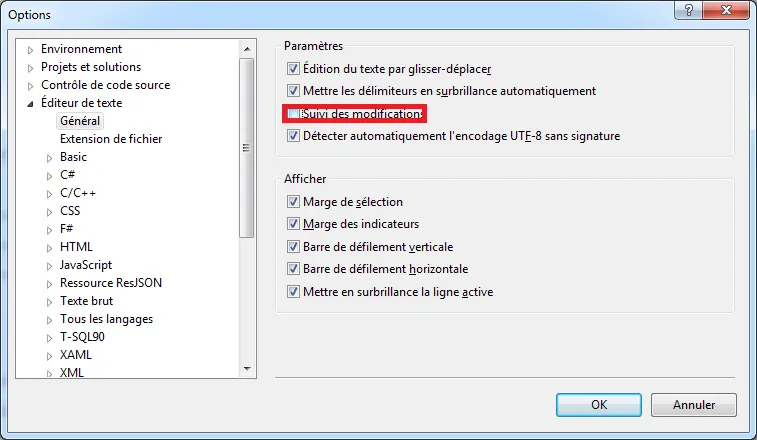
有没有快捷键?
我正在使用Visual Studio,我真的很喜欢跟踪更改功能:
一段时间后,我当前正在编辑的文件变成了完全绿色。发生这种情况时,我想要清除所有标记。
我找到了三种方法,但它们不像我想象中的那么简单:
关闭并重新打开Visual Studio。
关闭并重新打开所有文件。
打开选项对话框,取消该功能,重新打开对话框并重新启用该功能。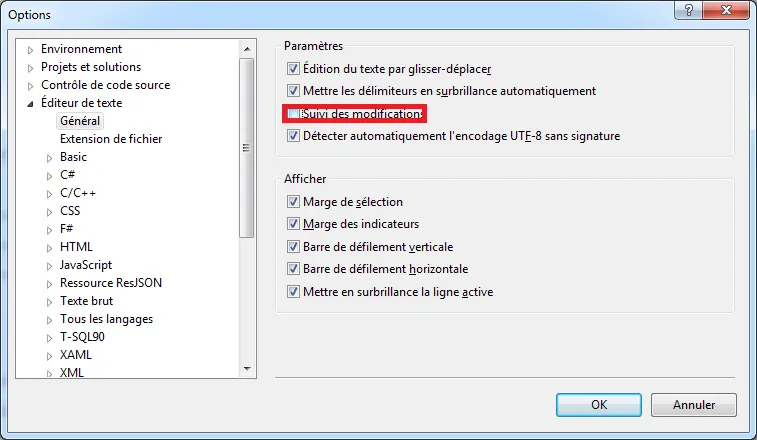
有没有快捷键?
我刚刚发布了一个名为Clear Tracked Changes的简单Visual Studio扩展程序,它可以帮你完成这项任务。基本上,它切换了工具->选项->文本编辑器->跟踪更改设置,并作为副作用清除了被跟踪的更改。
我已经使用VisualSVN一段时间了。它将Track changes功能与subversion中自上次提交以来的修改链接起来。对于使用TortoiseSVN的人来说,这可能是最有用的替代方案之一。基本上,你不需要手动跟踪更改:当你提交文件时,它会自动完成。